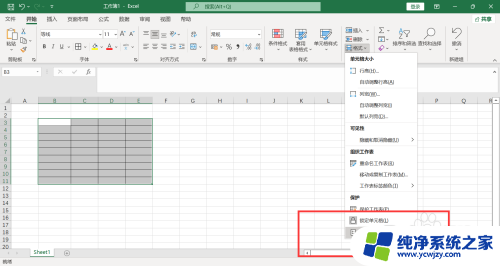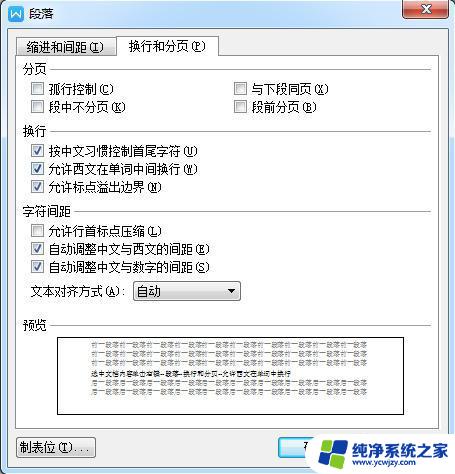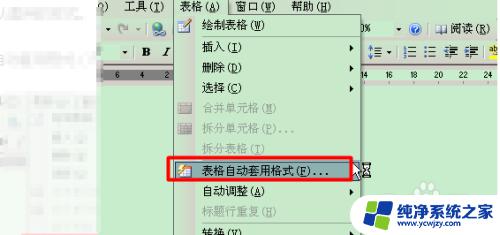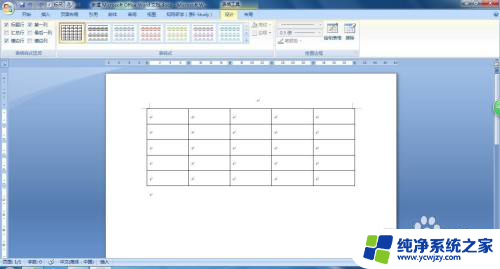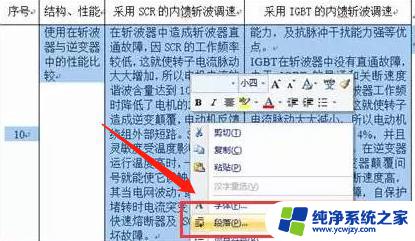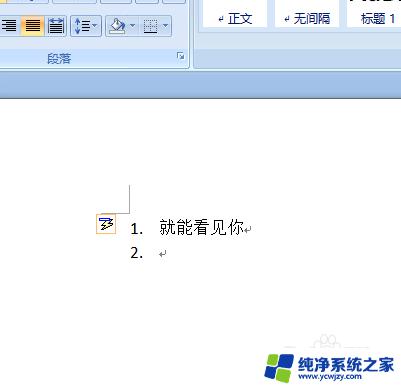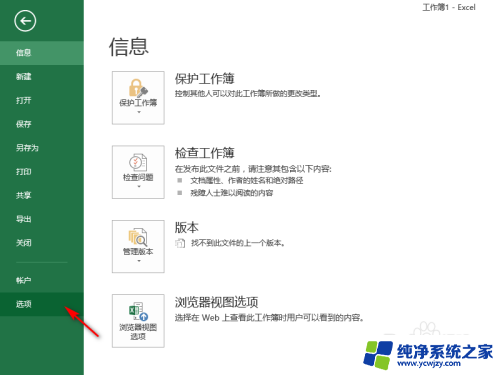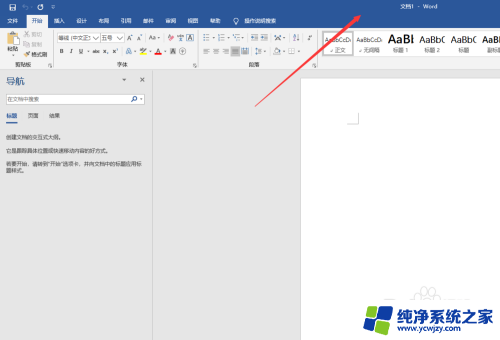word中的表格如何自动换行
更新时间:2024-04-08 10:03:06作者:jiang
在Word文档中,表格是一个常用的排版工具,但有时候单元格中的内容过长会导致显示不全,需要手动调整换行,为了让表格内容更加清晰,我们可以通过设置单元格自动换行来解决这个问题。通过简单的操作,就可以让表格中的文字自动换行,使整个文档更加整洁易读。下面我们就来看看如何在Word文档中设置表格单元格自动换行。
具体方法:
1.在word中,点击【插入】->【表格】,插入一个表格。
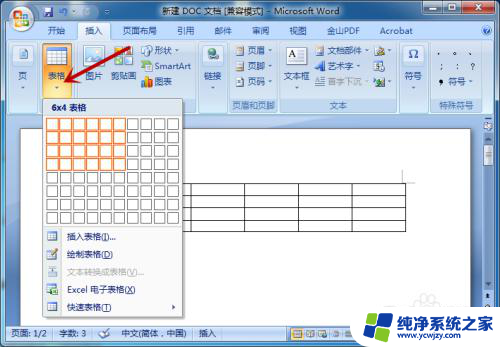
2.接下来,选择表格区域,鼠标右击。

3.找到【表格属性】选项并点击。
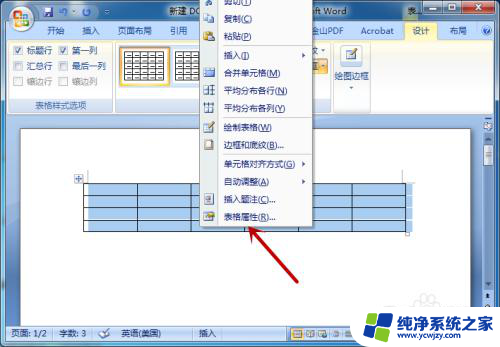
4.打开表格属性后,点击【单元格】选项。
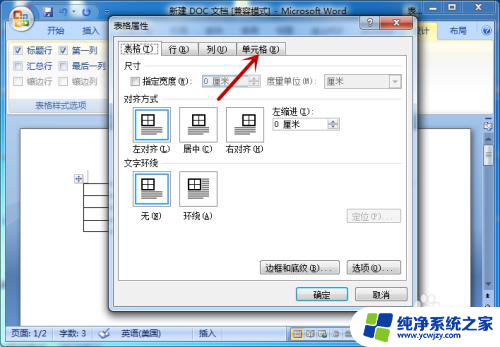
5.在单元格下方,点击【选项】。
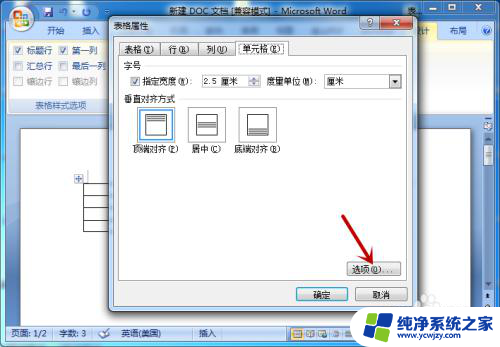
6.找到并勾选【自动换行】,点击【确定】。
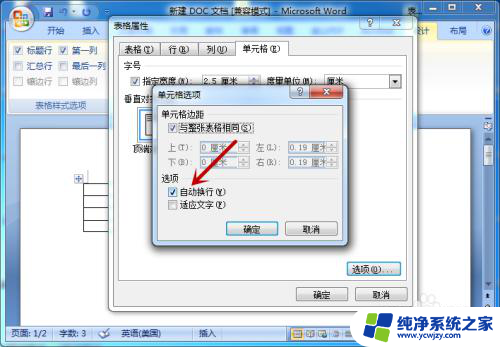
7.设置完成,在表格输入文字后即可自动换行。
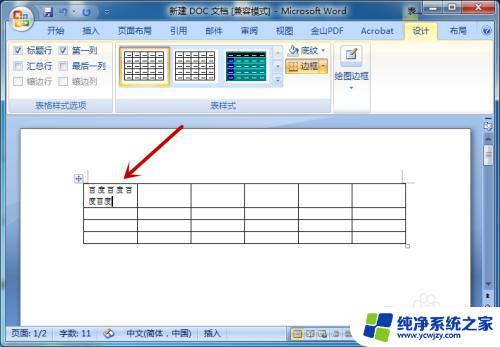
以上就是Word中的表格如何自动换行的全部内容,如果你也遇到了同样的情况,请参照以上方法来处理,希望对你有所帮助。